Hur man får vissa kontakter att ringa på tyst Android

Om du vill få kontakter att ringa på tyst på din Android, justera bara Stör ej-undantag för favoritkontakter. Detaljer i artikeln.
Älska det eller hata det, Facebook har en enorm användarbas och många förlitar sig på den. Det är inte så illa av en app, ur användarupplevelsens perspektiv, som det var för ett par år sedan, men den tenderar fortfarande att stapla upp mycket data och använda för mycket batteri i bakgrunden. För att lägga förolämpning till skadan rapporterar vissa användare att Facebook-appen fortsätter att stanna på Android. Utan uppenbar anledning. Om du är bland dem, kolla lösningarna vi tillhandahållit nedan för att snabbt hantera detta problem.
Innehållsförteckning:
Vad ska man göra när Facebook-appen stannar hela tiden?
Om Facebook-appen fortsätter att stanna, laddas långsamt eller direkt kraschar , se till att rensa lokalt lagrad data först. Kontrollera sedan behörigheter eller installera om appen.
Om du fortfarande har fastnat med samma problem, se till att nedgradera appen med en APK eller tillfälligt byta till en omslagsapp.
1. Rensa cache och data från appen
Låt oss börja med att rensa lokalt lagrad data från appen. Du kan bara rensa cachen direkt från appen, men för att vara säker är det bättre att rensa allt och börja om från början. Facebook för Android är ökänt för att samla upp mycket data till intern lagring för att ge bättre laddningshastigheter och begränsad offlineåtkomst.
Alla dessa data leder säkert till problem då och då och det här specifika problemet kan kopplas till datakorruption. För det mesta, åtminstone.
Så här rensar du cacheminne och data från Facebook-appen på Android:
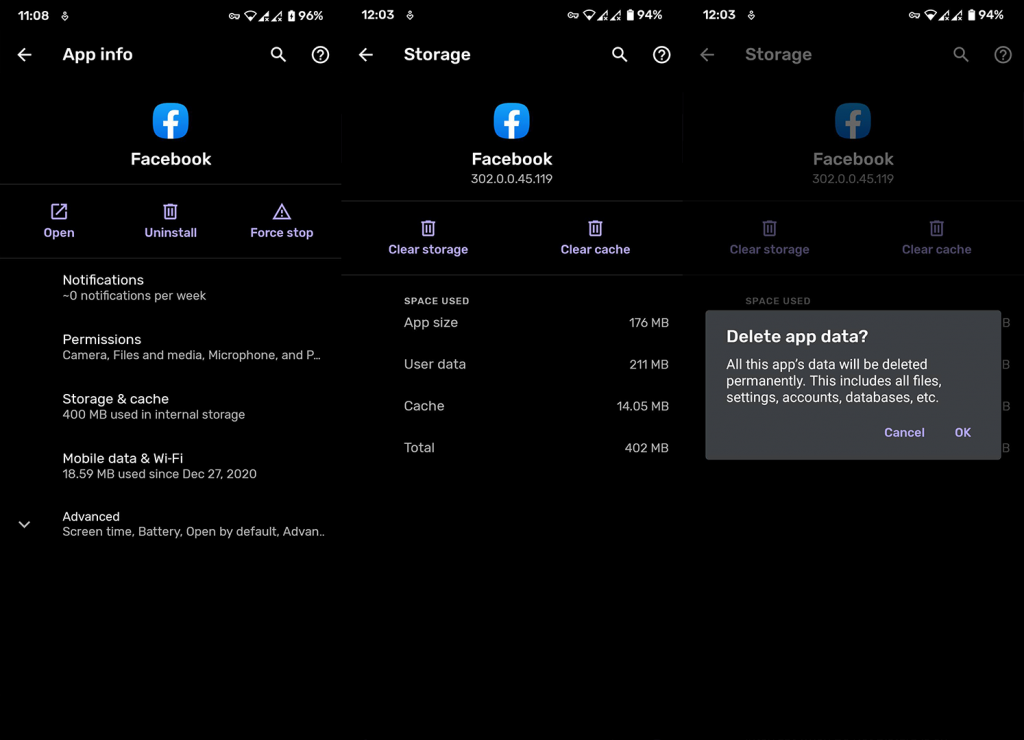
2. Installera om Facebook
Nästa steg du kan prova om det föregående misslyckades är att helt enkelt installera om appen. Om du nyligen uppdaterade din firmware, finns det en liten möjlighet som bröt Facebook för dig. Dessutom är det bra att installera om appar då och då, om de börjar fungera långsammare än vanligt eller har problem med vissa funktioner.
Så här installerar du om Facebook-appen på Android:
3. Kontrollera Facebook-behörigheter
Om Facebook fortsätter att stanna på din Android även efter tidigare steg, se till att också kontrollera behörigheter. Om det finns en åtgärd du försöker men Facebook inte har särskild behörighet kan den krascha. Även om du i princip bör se en annan uppmaning om att ge nödvändig tillstånd, om du inte har ställt in på Neka tillstånd för gott.
Så här kontrollerar du Facebook-behörigheter i systeminställningar:
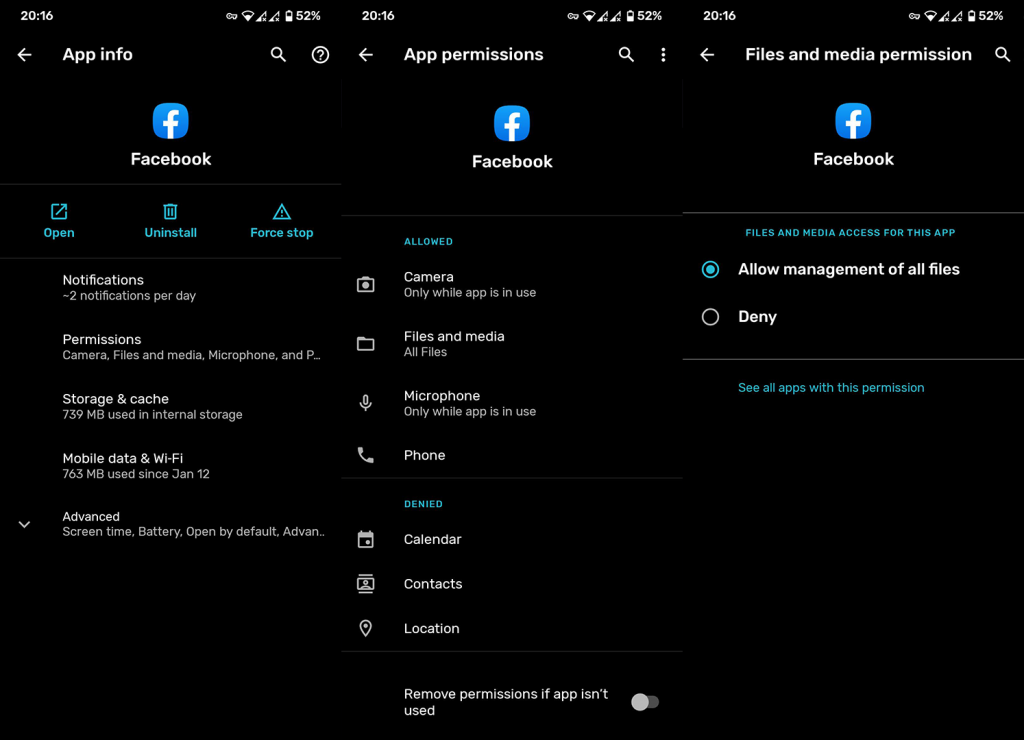
4. Återställ till en äldre version av appen
Det finns ett alternativ till att använda den senaste stabila versionen från Play Butik som kan vara trasig. Som ett alternativ kan du ladda ner en äldre version via en APK och sidladda den på din enhet. Äldre versioner kan sakna några nya funktioner men de kan också fungera i jämförelse med den senaste officiella.
Om du inte är medveten om sidladdning av APK-filer på din enhet och installation av appar från tredjepartskällor finns det mycket att lära här . Detta kan inte bara användas för att skaffa äldre versioner av Android-appar, utan du kan också få appar som är regionsbegränsade. Vilket är fantastiskt.
Så här återställer du Facebook via en APK:
5. Prova alternativa Facebook-omslag
Slutligen, om Facebook-appen bara inte fungerar för dig och fortsätter att stanna på Android, finns det några alternativ, som Facebook Lite (finns i Play Butik, här ), som kan ersätta den tills vidare. Du kan också använda vilken webbläsare som helst för att komma åt Facebook-flödet för närvarande, samtidigt som du behåller Facebook Messenger för chattändamål.
Det är allt. Tack för att du läser, se till att kolla våra sociala medier ( och ) och dela dina tankar om frågan i kommentarsfältet nedan. Vi ser fram emot att höra av dig.
Om du vill få kontakter att ringa på tyst på din Android, justera bara Stör ej-undantag för favoritkontakter. Detaljer i artikeln.
Om dina Android-appar fortsätter att stängas oväntat behöver du inte leta längre. Här kommer vi att visa dig hur du fixar det i några enkla steg.
Om röstmeddelandeavisering inte försvinner på Android, rensa lokal data, avinstallera appuppdateringar eller kontrollera aviseringsinställningarna.
Om Android-tangentbordet inte visas, se till att återställa appen genom att rensa lokal data, avinstallera dess uppdateringar eller inaktivera gester.
Om du inte kan öppna e-postbilagor på Android, ladda ner bilagan och appar som kan öppna den och försök igen. Återställ också Gmail eller använd PC.
Om du får felet Problem med att ladda widgeten på Android rekommenderar vi att du tar bort och lägger till widgeten igen, kontrollerar behörigheter eller rensar cacheminnet.
Om Google Maps inte pratar i Android och du inte hör instruktionerna, se till att rensa data från appen eller installera om appen.
Instruktioner för att ändra hårfärg med PicsArt på din telefon. För att enkelt och enkelt ändra hårfärgen på dina foton, här inbjuder vi dig att följa med.
LDPlayer: Android Emulator för Windows PC & Laptop, LDPlayer är en gratis Android-emulator på datorn. Oavsett om du är en dator eller bärbar dator är LDPlayer fortfarande tillgänglig
Om Gmail för Android inte skickar e-post, kontrollera mottagarnas inloggningsuppgifter och serverkonfiguration, rensa appens cacheminne och data eller installera om Gmail.








